كيفية إيقاف تشغيل الكمبيوتر من هاتفك

كيفية إيقاف تشغيل الكمبيوتر من هاتفك
هل لديك عدة طابعات متصلة بالنظام وترغب في استخدام كل منها لمهام طباعة مختلفة؟ لنفترض أنك تريد استخدام "الطابعة أ" لطباعة مستند PDF، و"الطابعة ب" لطباعة صورة، وهكذا. بدلاً من الاضطرار إلى تغيير الطابعة يدويًا، ألن يكون من السهل لو كان بإمكان تطبيق القيام بذلك تلقائيًا؟
مُبدِّل الطابعة التلقائي ، كما يوحي اسمه، هو أداة تُمكّنك من ربط طابعة بنافذة مُحددة. سيُراقب التطبيق النافذة المفتوحة ويُعيّن الطابعة المُختارة افتراضيًا.
بمجرد تشغيل البرنامج، انقر على "إضافة برنامج"، وستظهر نافذة جديدة تعرض جميع النوافذ المفتوحة. اختر نافذة واحدة من القائمة، ثم اختر الطابعة قبل النقر على " إضافة تعيين" .
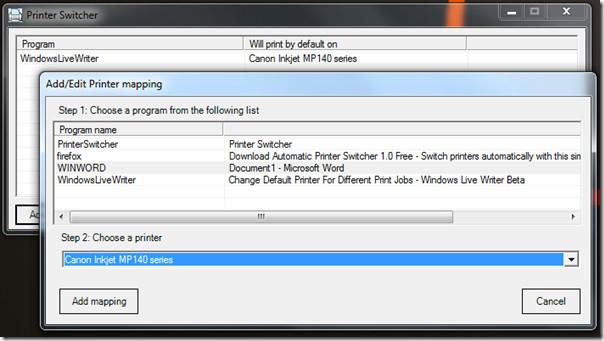
عند الانتهاء، ستجد جميع الطابعات مُرتبطة بالنوافذ على الواجهة الرئيسية. يمكنك تغيير الطابعة، أو إزالة برنامج، أو اختيار طابعة افتراضية.
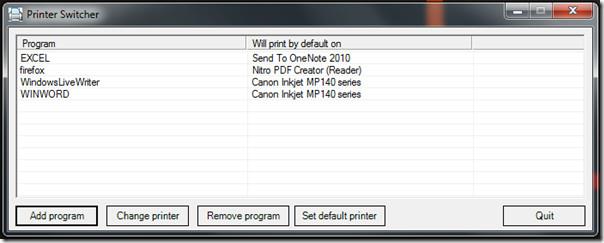
عند تصغيره، يبقى صامتًا في شريط المهام ويراقب النوافذ المفتوحة. إنه أداة مفيدة لمستخدمي الشركات، إذ لا داعي للقلق بشأن طباعة المستند بالخطأ في طابعة غير مناسبة، ثم إلغاء مهمة الطباعة. كل ما عليك فعله هو النقر على زر "طباعة" ليقوم التطبيق تلقائيًا بتعيين الطابعة المحددة افتراضيًا، ثم استخدامها لطباعة المستند.
التطبيق غير محمول. يعمل على أنظمة Windows XP وWindows Vista وWindows 7. اختبرناه على نظامنا الذي يعمل بنظام Windows 7 32 بت.
للحصول على أدوات طباعة أكثر فائدة، راجع PrintConductor وStalled Printer Repair.
كيفية إيقاف تشغيل الكمبيوتر من هاتفك
يعمل تحديث ويندوز بشكل أساسي بالتزامن مع السجل وملفات DLL وOCX وAX المختلفة. في حال تلف هذه الملفات، ستظل معظم ميزات
تتزايد مجموعات حماية النظام الجديدة بسرعة كبيرة في الآونة الأخيرة، وكلها تقدم حلاً جديدًا للكشف عن الفيروسات/البريد العشوائي، وإذا كنت محظوظًا
تعرّف على كيفية تفعيل البلوتوث على نظامي التشغيل Windows 10/11. يجب تفعيل البلوتوث لتعمل أجهزتك بشكل صحيح. لا تقلق، الأمر سهل!
في السابق، قمنا بمراجعة NitroPDF، وهو قارئ PDF جيد يسمح أيضًا للمستخدم بتحويل المستندات إلى ملفات PDF مع خيارات مثل دمج وتقسيم ملف PDF
هل سبق لك أن استلمت مستندًا أو ملفًا نصيًا يحتوي على أحرف زائدة؟ هل يحتوي النص على الكثير من علامات النجمة والواصلات والمسافات الفارغة، وما إلى ذلك؟
لقد سألني الكثير من الأشخاص عن رمز Google المستطيل الصغير الموجود بجوار زر ابدأ في نظام التشغيل Windows 7 على شريط المهام الخاص بي، لذا قررت أخيرًا نشر هذا
يُعدّ uTorrent بلا شكّ أشهر برنامج لتنزيل التورنت على سطح المكتب. على الرغم من أنّه يعمل بسلاسة تامة معي على نظام Windows 7، إلا أن بعض الأشخاص يواجهون
يحتاج الجميع إلى أخذ فترات راحة متكررة أثناء العمل على الكمبيوتر، وعدم أخذ فترات راحة يزيد من احتمالية ظهور عينيك (حسنًا، ليس فجأة)
قد تجد العديد من التطبيقات التي قد تكون معتادًا عليها كمستخدم عادي. معظم الأدوات المجانية الشائعة تتطلب تثبيتًا مُرهقًا.







